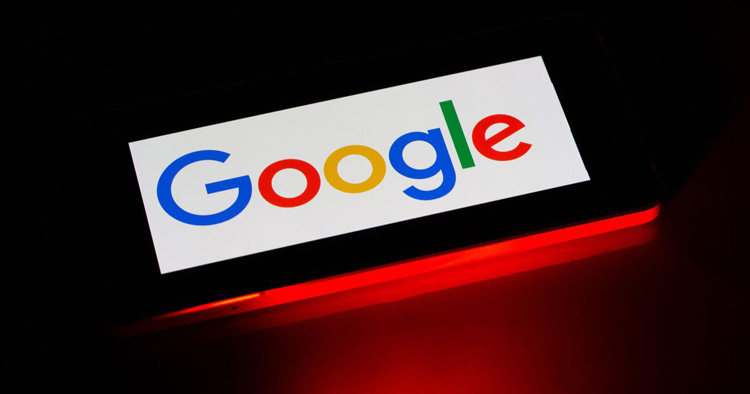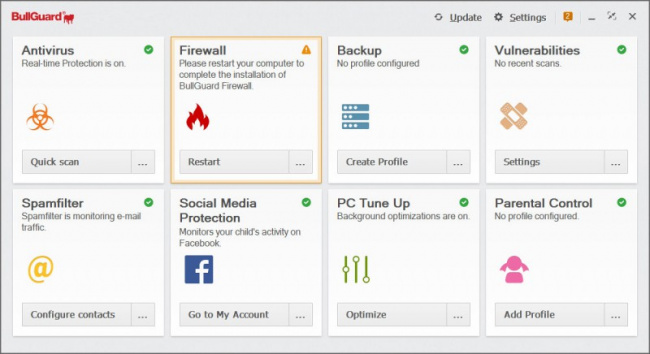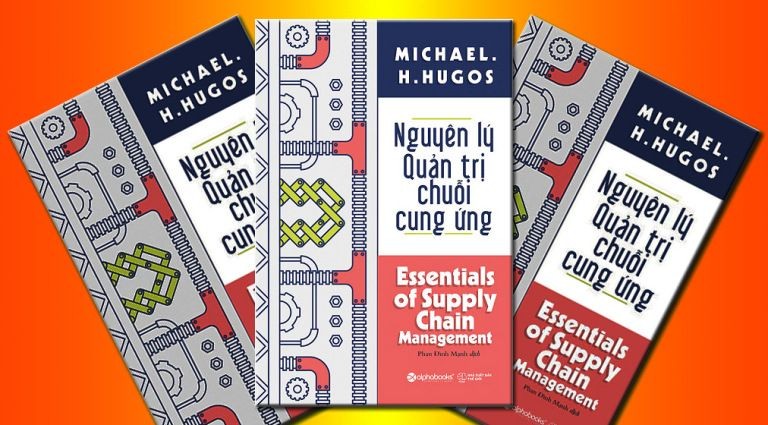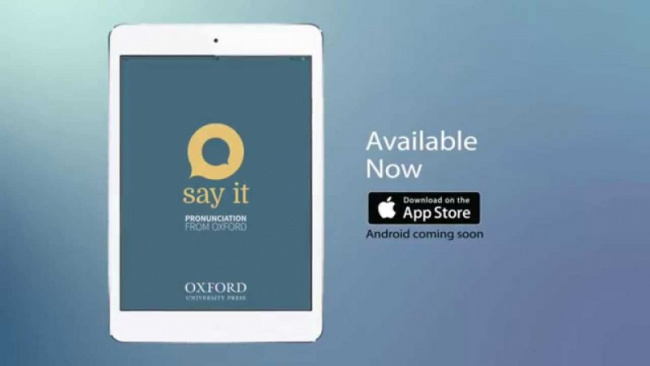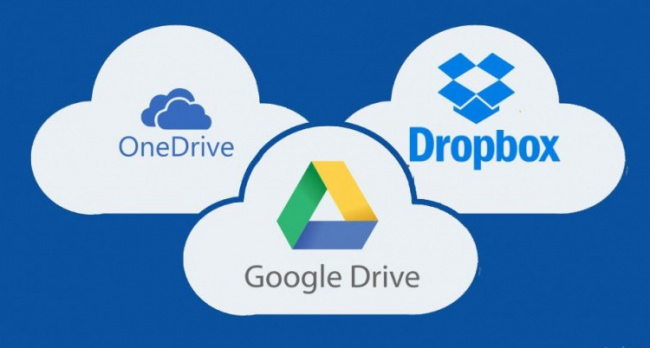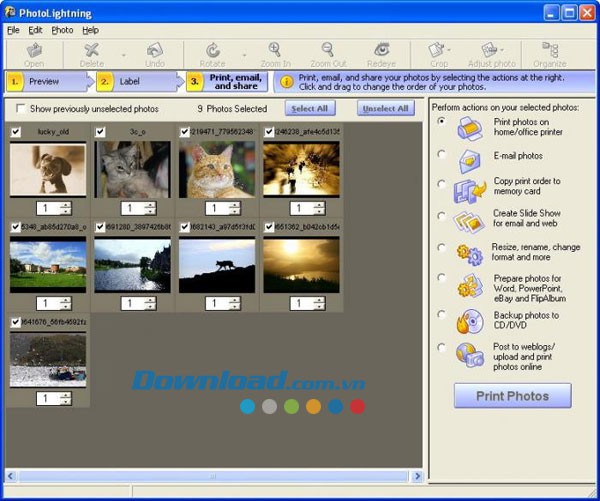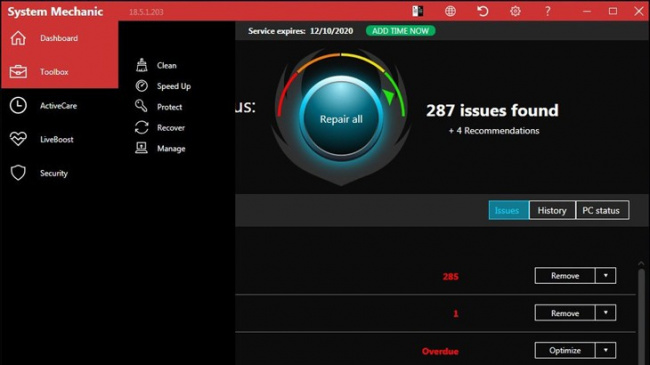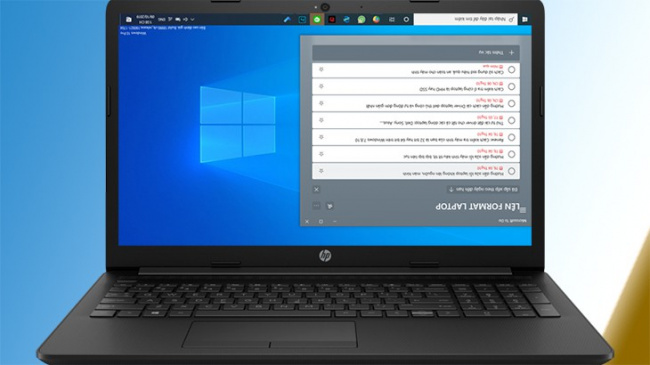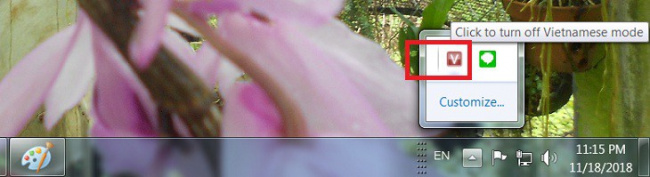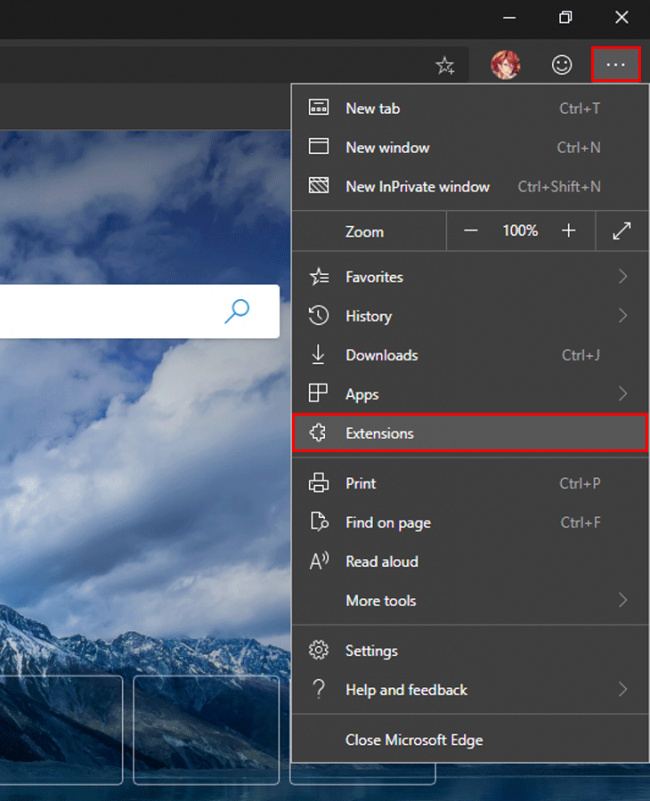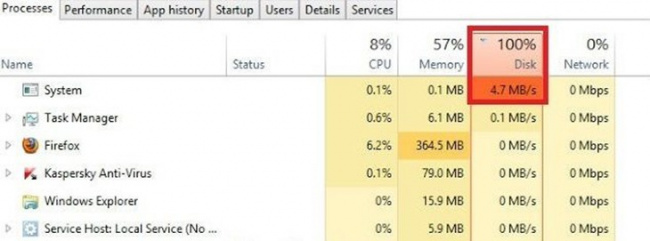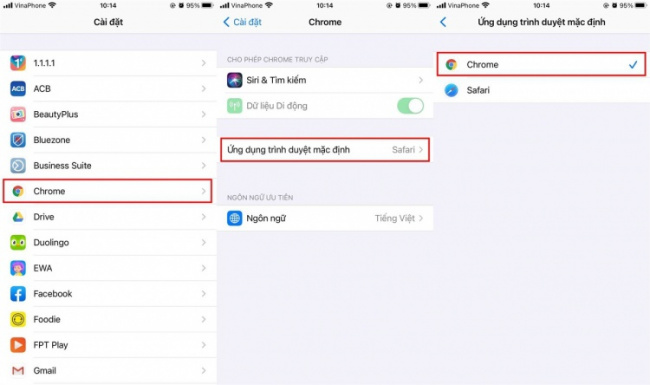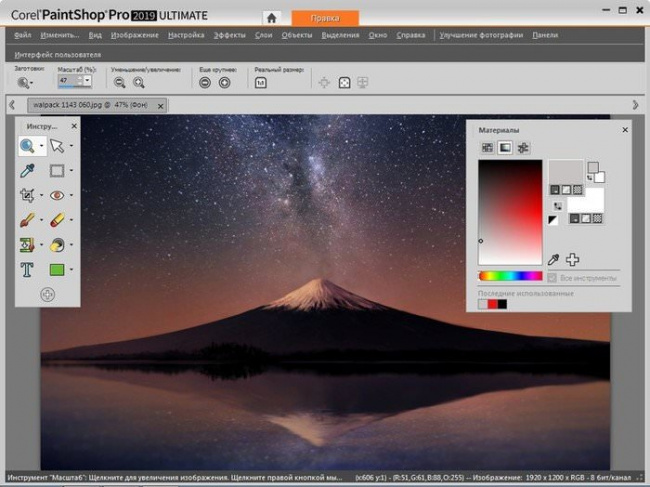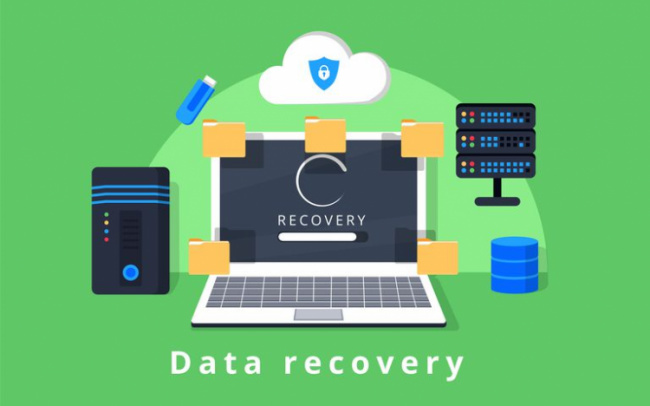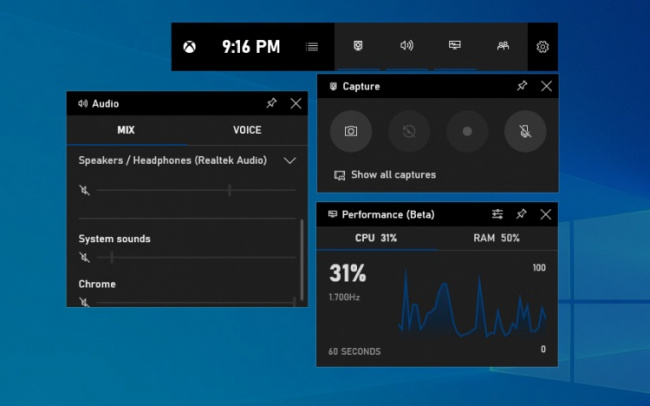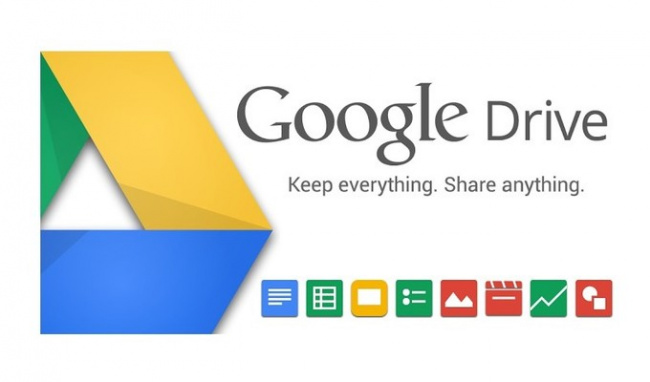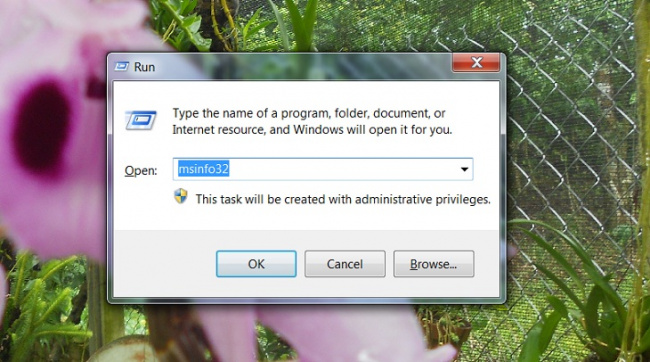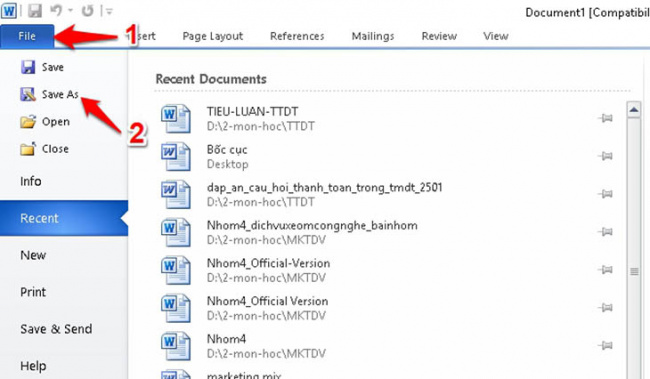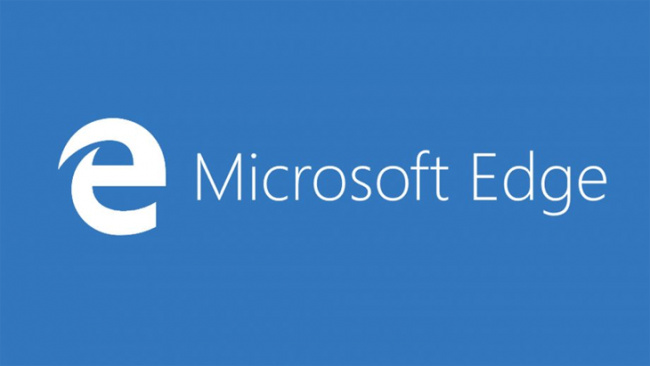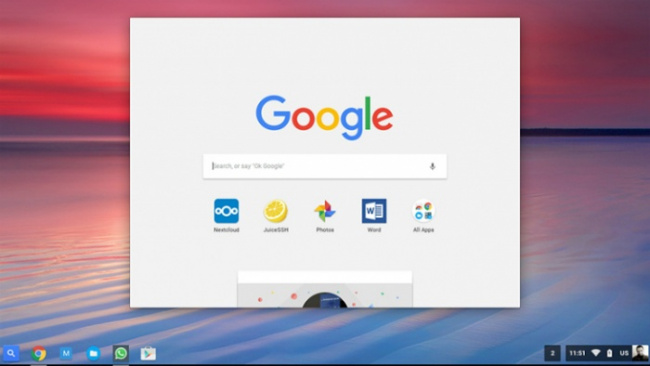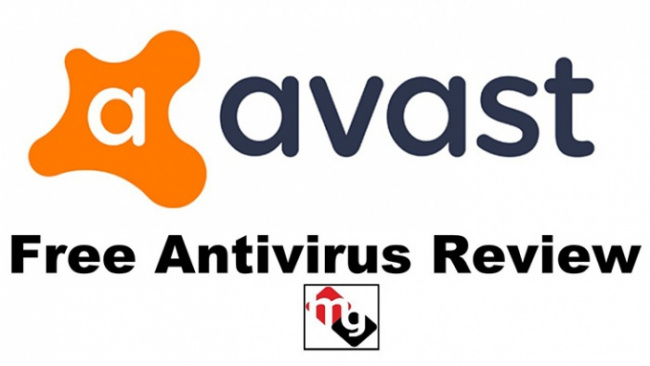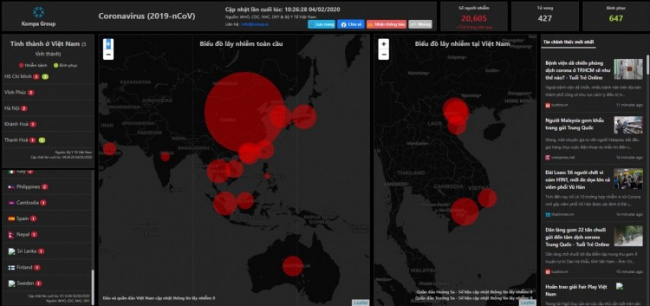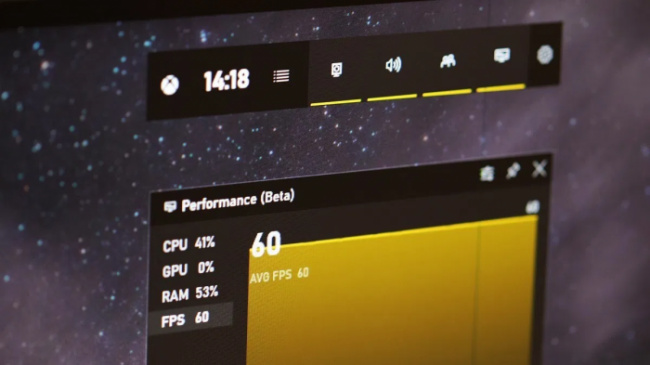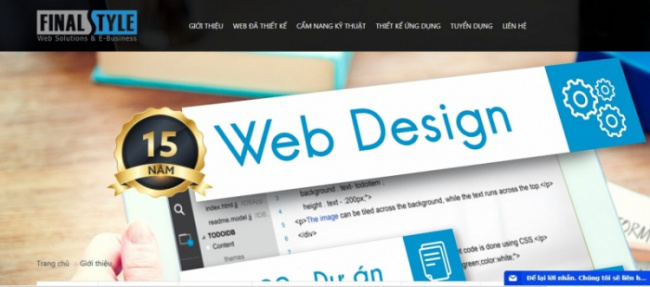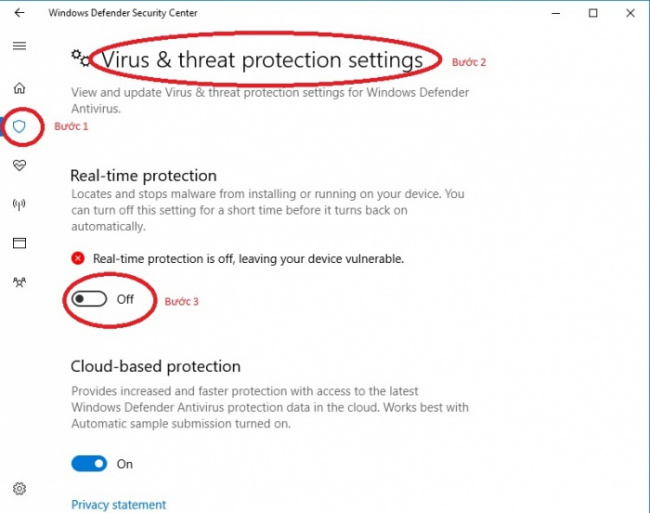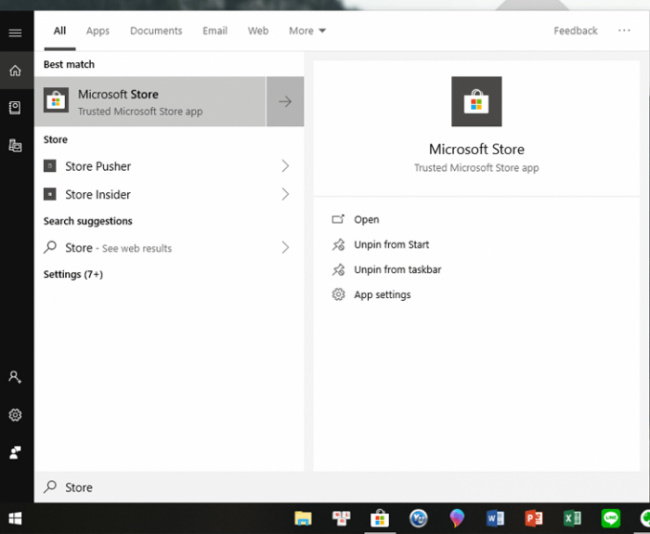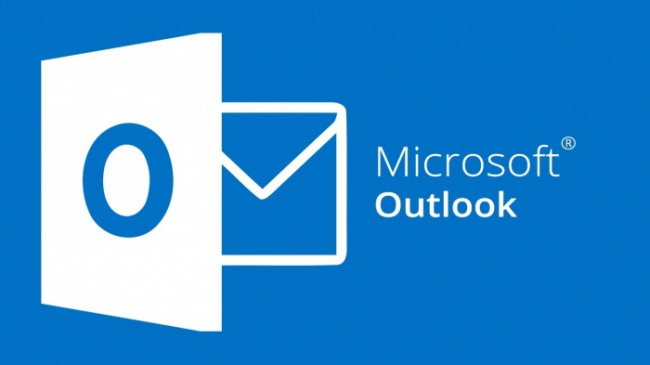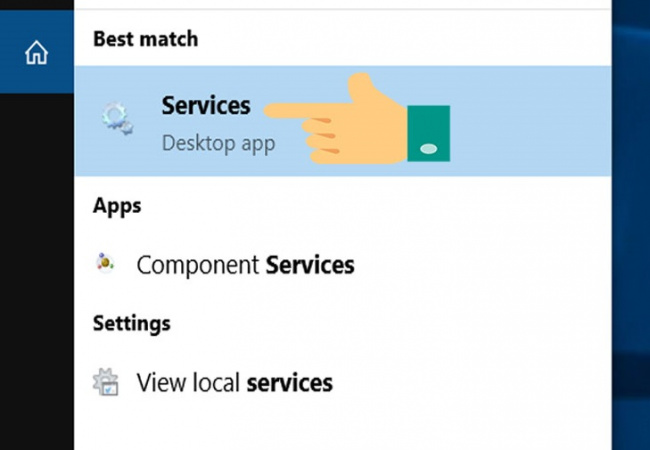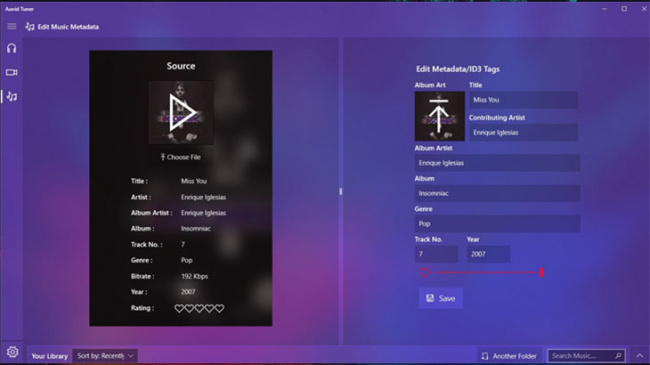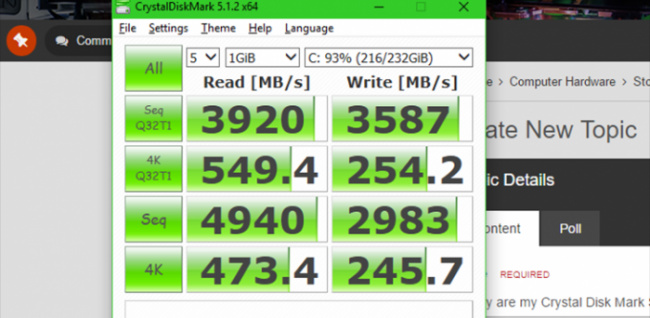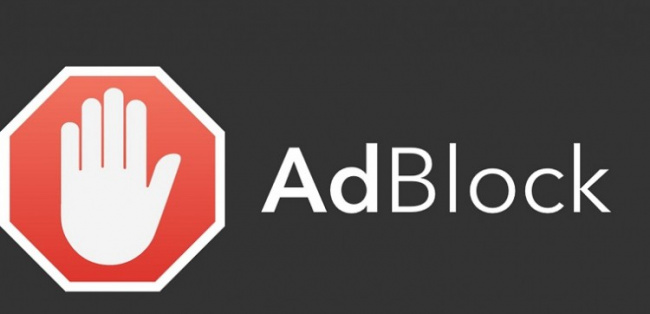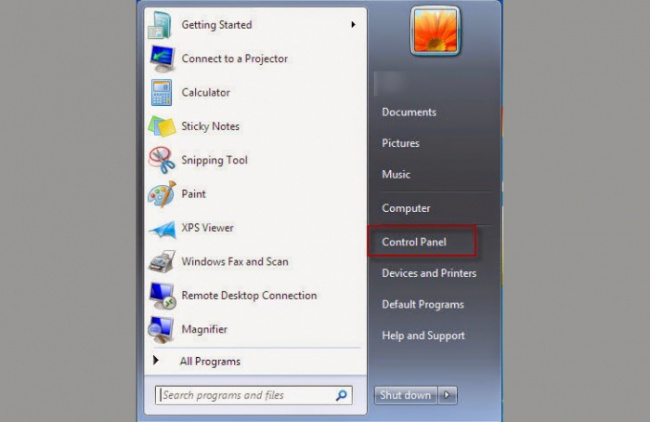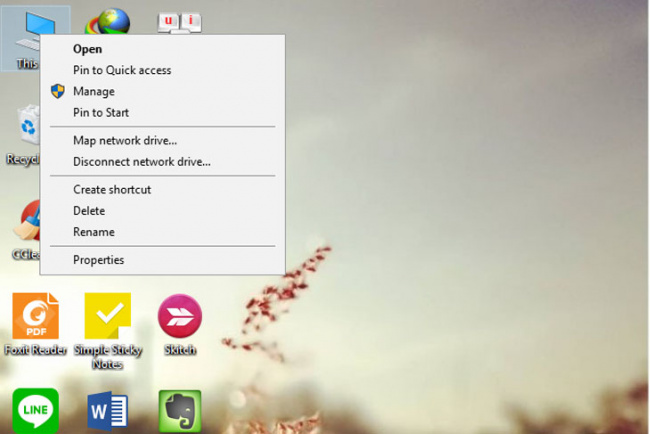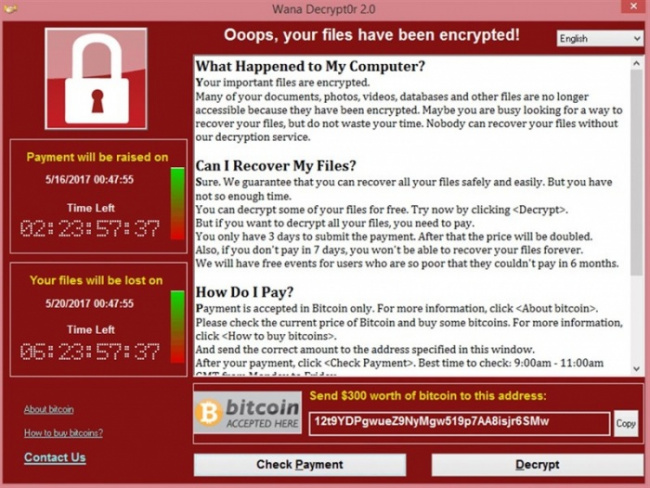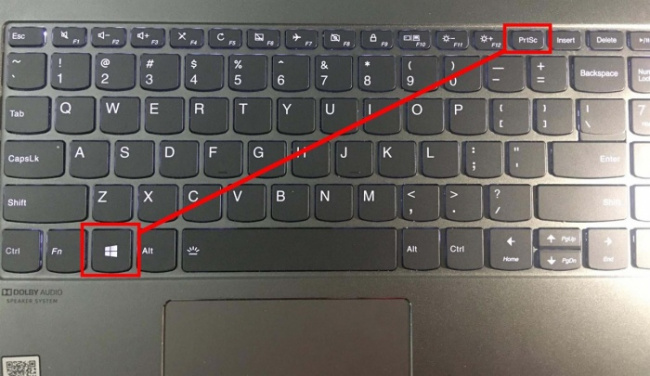Tổng hợp chi tiết cách mở bàn phím ảo trên máy tính, lap đơn giản dễ thao tác
Bạn sử dụng laptop, máy tính có đôi lúc bàn phím bị trục trặc không sử dụng được, lúc này bàn phím ảo rất cần thiết. Bài viết này chúng mình sẽ hướng dẫn các bạn mở bàn phím ảo trên Windows XP, 7, 8.1, 10, cùng tham khảo nhé!
- Cách mở bàn phím ảo trên Windows XP, Windows 7
- Cách mở bàn phím ảo trên Windows 8/8.1
- Cách mở bàn phím ảo trên Tham khảo phần mềm Windows 10 tại chúng mình
Cách mở bàn phím ảo trên Windows XP, Windows 7
Có 2 cách để mở bàn phím ảo trên Windows XP và Windows 7:
Cách 1: Các bạn vào Start > Programs > Accessories > Accessibility > On-Screen Keyboard.
Cách 2: Các bạn vào Start > chọn Run ( hoặc nhấn tổ hợp phím window + R).
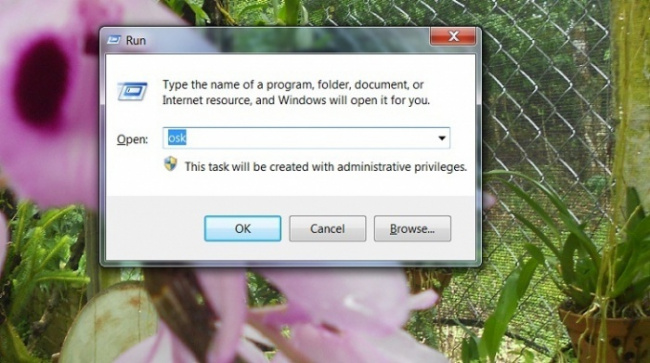
Nhập lệnh: osk (chính là 3 chữ viết tắt của On Screen Keyboard) vào khung Run, sau đó nhấn Enter hoặc OK.
Cách mở bàn phím ảo trên Windows 8/8.1
Để mở bàn phím ảo trong Windows 8, bên cạnh 2 cách giống như đối với Windows XP và Windows 7, bạn còn có thể thực hiện theo cách sau:
Cách 1: Mở từ taskbar:
Nhấp chuột phải lên khay hệ thống, chọn Properties.
Trong cửa sổ mở ra, điều hướng đến Toolbars > tích vào hộp checkbox Touch Keyboard.
Về cơ bản, bàn phím này là bàn phím dành cho các thiết bị cảm ứng, nó nhỏ gọn hơn bàn phím ảo đầy đủ, với phần số và phần chữ tách biệt.
Cách 2: Mở từ hộp Search:
Di chuột lên góc trên bên phải màn hình, hiện ra biểu tượng kính lúp, bạn nhấp chuột vào đó, gõ “osk” trong khung tìm kiếm, rồi nhấp vào bàn phím ảo hiện ra bên dưới.
Lưu ý:
Nếu muốn sử dụng hàng phím Function (từ F1 đến F12) thì các bạn nhớ bấm nút Fn để hiển thị dòng phím Function trên bàn phím ảo nhé.
Cách mở bàn phím ảo trên Tham khảo phần mềm Windows 10 tại chúng mình
a. Mở bàn phím ảo trên Start Menu:
Nhập từ khóa On screen keyboard vào khung Search trên Start Menu hoặc trên thanh Taskbar rồi nhấn Enter để mở bàn phím ảo On screen board trên Windows 10.
b. Mở bàn phím ảo từ cửa sổ lệnh Run:
Để mở bàn phím ảo từ cửa sổ lệnh Run, bạn thực hiện theo các bước dưới đây:
Bước 1:
Nhấn tổ hợp phím Windows + R để mở cửa sổ lệnh Run.
Bước 2:
Trên cửa sổ lệnh Run, nhập OSK (không cần viết hoa) vào đó rồi nhấn Enter để mở bàn phím ảo.
c. Mở bàn phím ảo thông qua Command Prompt hoặc PowerShell:
Thực hiện theo các bước dưới đây để mở bàn phím ảo thông qua Command Prompt hoặc PowerShell:
Đầu tiên mở cửa sổ Command Prompt hoặc cửa sổ PowerShell, sau đó nhập “OSK” vào đó rồi nhấn Enter.
Trên đây là tổng hợp các mẹo vặt sử dụng để mở bàn phím ảo trên Windows, hy vọng sẽ giúp ích cho bạn trong quá trình sử dụng máy vi tính nhé!
Đăng bởi: Lại Thị Lan Anh



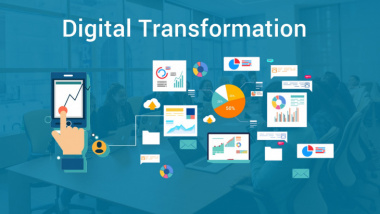


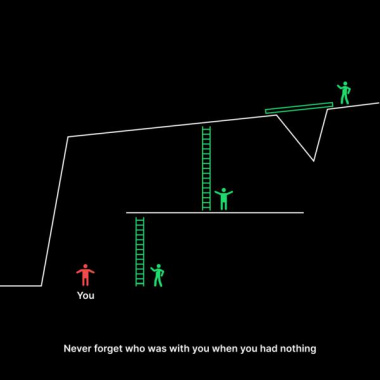

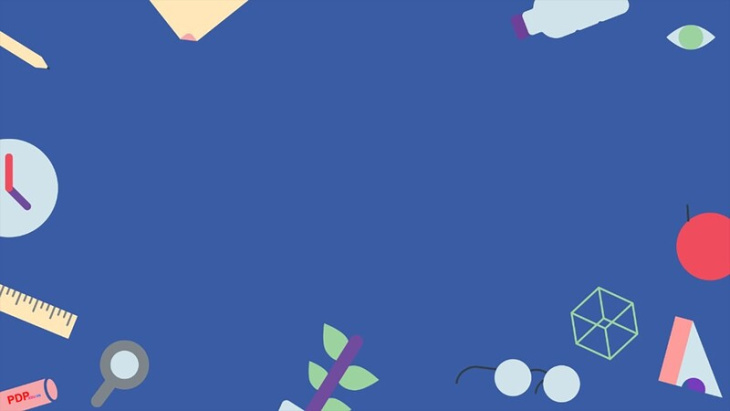
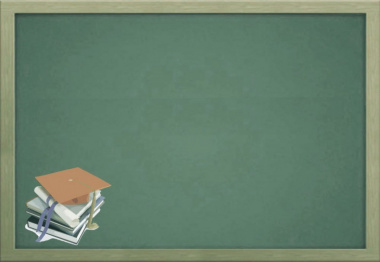




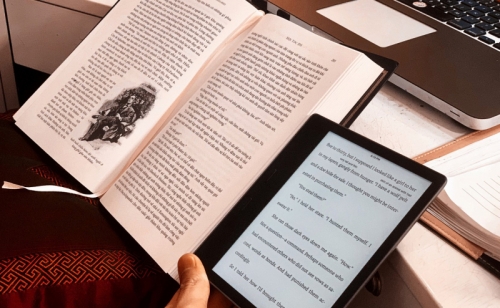


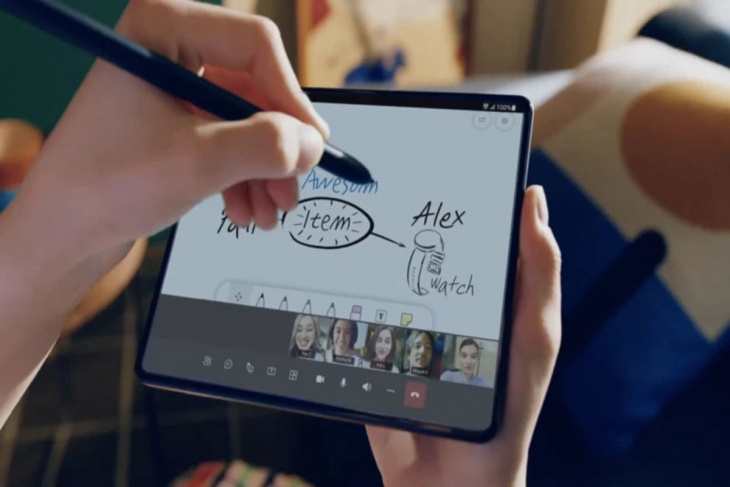



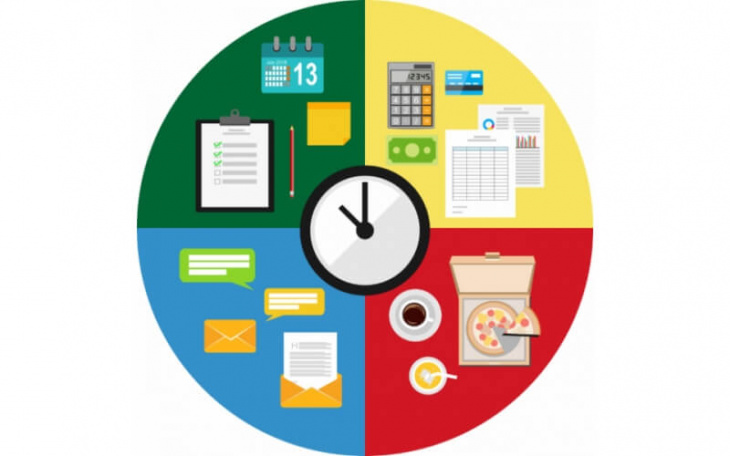
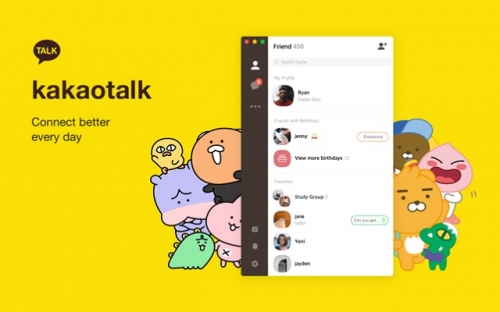





![[HOT] Cách săn vé máy bay 0 đồng chuẩn nhất](https://cdn.alongwalk.info/vn/wp-content/uploads/2022/06/03233548/image-hot-cach-san-ve-may-bay-0-dong-chuan-nhat-165424894874579.jpg)





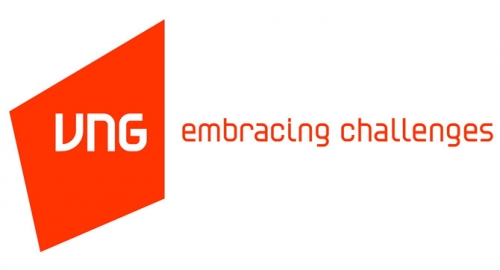


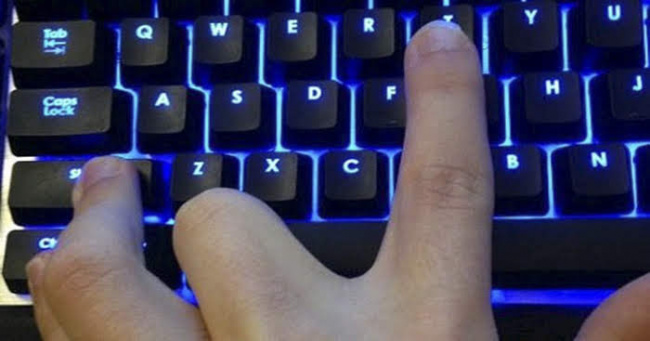

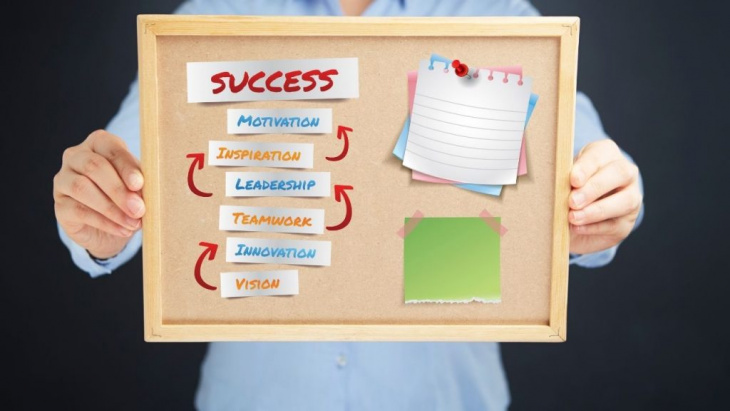

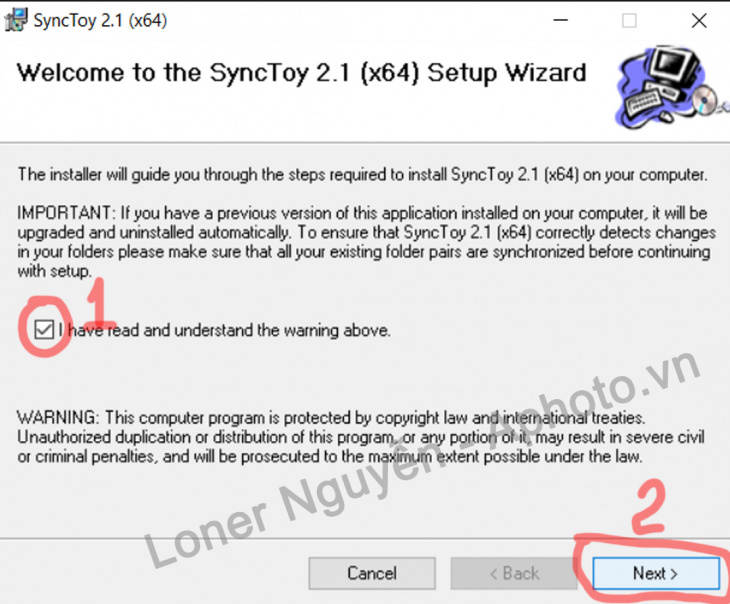

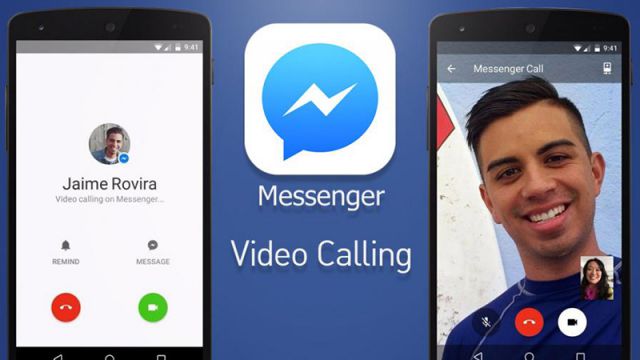


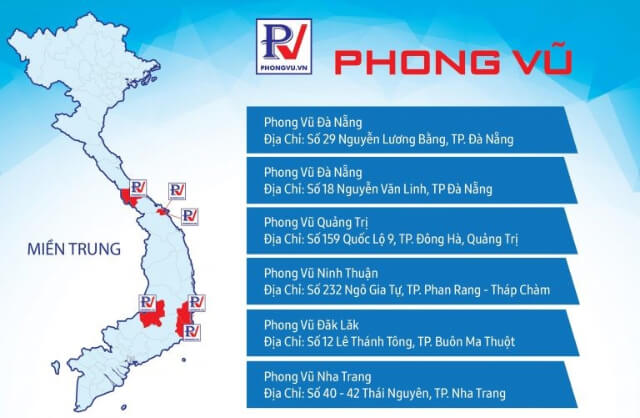












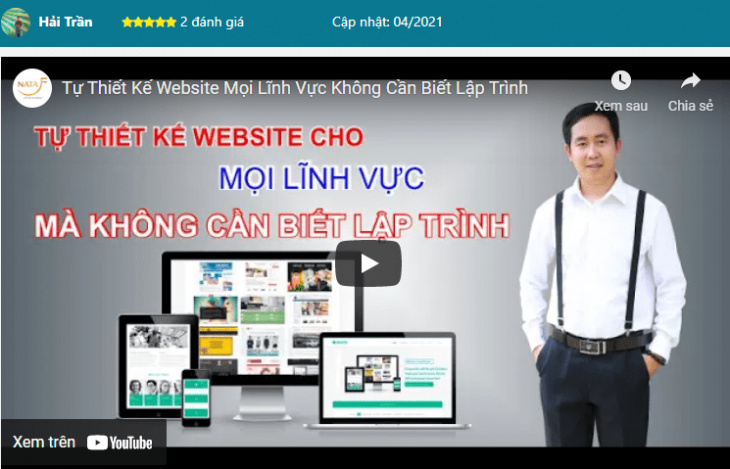

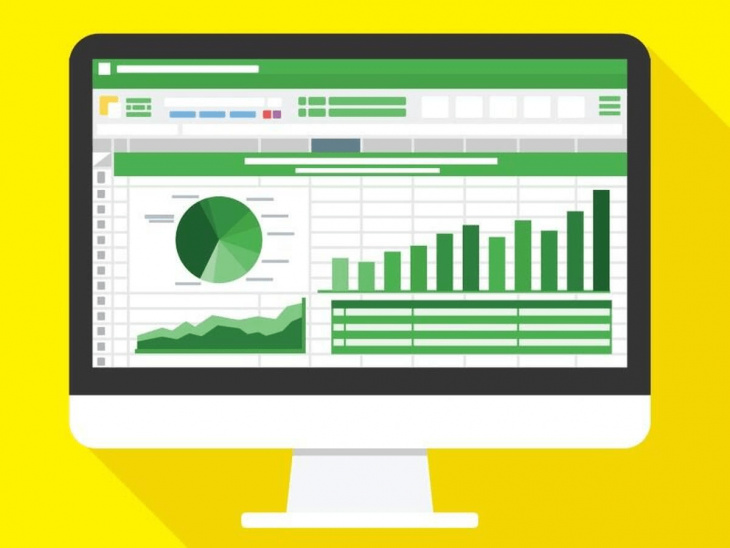
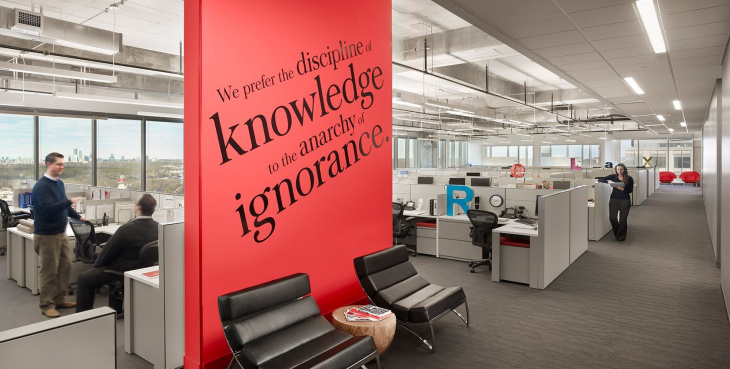




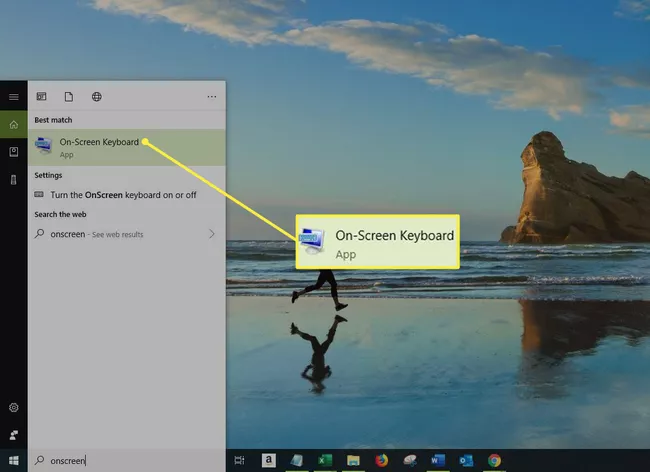













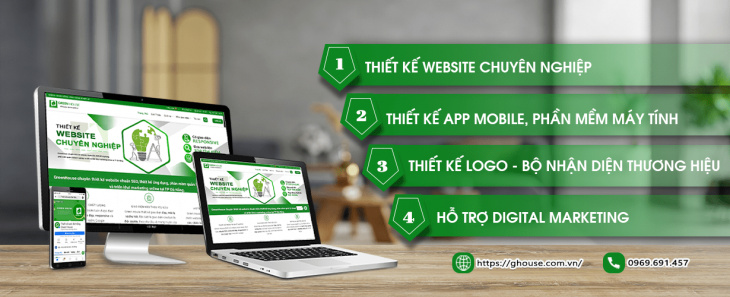














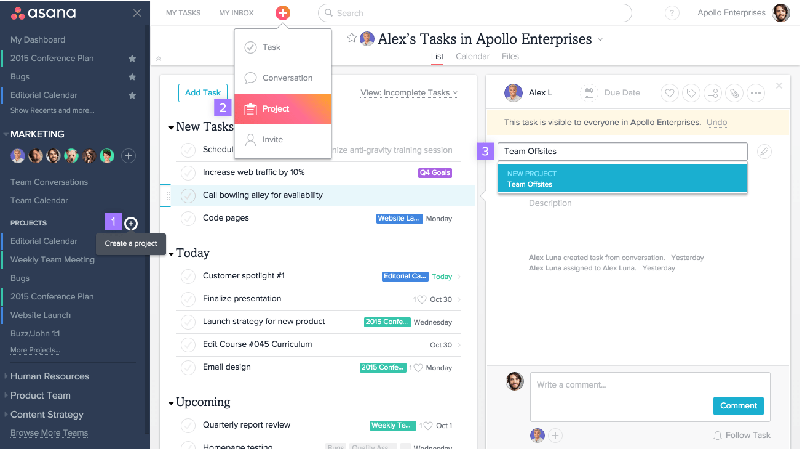


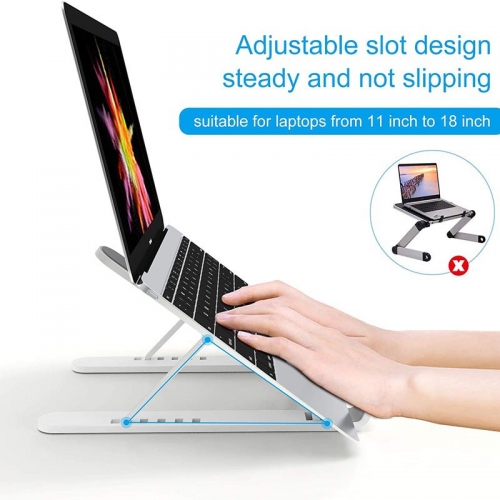
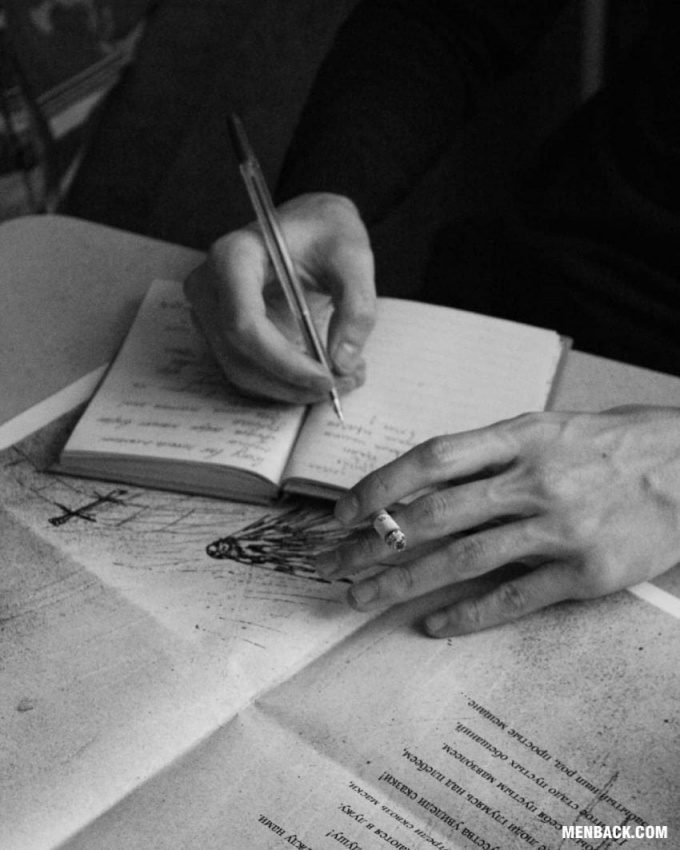

![Ebook: ‘Bill Gates con đường dẫn đến tương lai’ – Jonathan Gatlin [Download]](https://cdn.alongwalk.info/vn/wp-content/uploads/2022/03/30000741/image-ebook-bill-gates-con-duong-dan-den-tuong-lai-jonathan-gatlin-download-164854846133031.jpg)